Az Airpodokat nehézkes lehet Surface Pro laptopokhoz csatlakoztatni, mivel nem az Apple operációs rendszerén futnak. Azonban a Bluetooth engedélyezésével, a Lightning kábel használatával vagy a Surface Pro laptop bluetooth és audio illesztőprogramjainak frissítésével képesnek kell lennie az Airpods csatlakoztatására a Surface Pro Laptophoz.
AirPods csatlakoztatása Surface Pro laptophoz
1. Párosítsa AirPodjait Surface Pro laptopjával Bluetooth-on keresztül
Bluetooth segítségével párosíthatja AirPodjait Surface Pro Laptopjával, valamint a legtöbb Windows-géppel.
A Siri-t nem fogja tudni használni, de ugyanúgy használhatja őket, mint bármely más vezeték nélküli fülhallgatót.
Zenét hallgathat, videókat nézhet, és részt vehet a Zoom-hívásban.
Ehhez először be kell kapcsolnia a számítógép Bluetooth-adóját.
Először nyissa meg a Start menüt, és keresse meg a Beállítások gombot.
Az ikon úgy néz ki, mint egy kis felszerelés.
Kattintson erre, hogy előhívjon egy menüt több kék csempegombbal.
Kattintson az „Eszközök” feliratra.
Most egy képernyőt kell látnia egy váltógombbal, amelyen a „Bluetooth” felirat olvasható.
Ha még nincs bekapcsolva, kattintson rá a bekapcsoláshoz.
A kapcsoló kéken jelenik meg, ha a Bluetooth aktív.
Ha nem látja a Bluetooth kapcsolót, két lehetőség van.
Először is előfordulhat, hogy a jeladó deaktiválva van az Eszközkezelőben.
Oda kell menned és engedélyezned kell.
Másodszor, előfordulhat, hogy számítógépe nem rendelkezik Bluetooth-adóval.
Ebben az esetben nem fogja tudni csatlakoztatni az AirPodokat.
Ha a Bluetooth be van kapcsolva, győződjön meg arról, hogy az AirPods tokban van, és a fedél le van zárva.
Kattintson a „Bluetooth vagy Bluetooth-eszköz hozzáadása” gombra.
Ekkor megjelenik egy menü, amely különböző csatlakozási lehetőségeket tartalmaz.
Kattintson a „Bluetooth” feliratra.
Most itt az ideje, hogy AirPodjait párosítási módba kapcsolja.
Az AirPod-modelltől függően többféle módszer létezik erre:
- Az eredeti AirPods (bármilyen generációs) vagy AirPods Pro esetében: Nyissa fel a töltőtok fedelét, de a fülhallgatót hagyja benne. Nyomja meg és tartsa lenyomva a tok hátulján található gombot. Néhány másodperc múlva a ház belsejében lévő lámpa fehéren villogni kezd.
- Az AirPods Max esetén: Nyomja meg és tartsa lenyomva a zajszabályozó gombot. Ez a kis gomb a bal fülkagyló hátulja felé. A lámpa néhány másodpercen belül fehéren villogni kezd.

Ha a lámpa fehéren villog, gyorsan kell lépnie.
Az AirPods csak néhány másodpercig marad párosítási módban.
Keresse meg őket a Bluetooth-eszközök listájában a számítógép képernyőjén, és kattintson rájuk a csatlakozáshoz.
Ha túl lassú, és a fülhallgatók eltűnnek a menüből, ne essen pánikba.
Csak helyezze vissza őket párosítási módba, és próbálja újra.
2. Csatlakoztassa AirPodjait Tell laptopjához villámkábellel
Ha laptopja még mindig nem ismeri fel az AirPods készüléket, előfordulhat, hogy telepítenie kell a megfelelő illesztőprogramokat.
Ez gyakran előfordul, ha a Bluetooth menüben „Fejhallgató” néven jelennek meg az „AirPods” helyett.
Az illesztőprogramok telepítéséhez, csatlakoztassa AirPodjait laptopja USB-portjához a Lightning kábel segítségével.

Egy előugró ablaknak kell megjelennie a képernyő jobb alsó sarkában.
Értesíteni fogja, ha számítógépe új eszközt észlelt.
További felugró ablakok jelenhetnek meg, amelyek jelzik, hogy az illesztőprogram telepítése folyamatban van.
Várja meg az illesztőprogramok telepítését.
Ez kevesebb mint egy percet vesz igénybe, de lassú internetkapcsolat esetén tovább tarthat.
Végül megjelenik egy felugró ablak, amely értesíti, hogy a telepítés befejeződött.
Ekkor készen áll az AirPods párosítására.
Menjen vissza, és ismételje meg az 1. lépésben leírt eljárást, és nem lesz gondja.
3. Frissítse Surface Pro laptopja Bluetooth és audio illesztőprogramjait
Ritka esetekben előfordulhat, hogy laptopja továbbra sem ismeri fel a fülhallgatót.
Ez általában azt jelenti, hogy a Bluetooth és/vagy audio-illesztőprogramok elavultak.
Ez ritkán fog megtörténni, ha rendszeresen frissíti a számítógépét, de lehetséges.
Tovább A Microsfot Surface Pro hivatalos illesztőprogram-oldala, és írja be a laptop modellszámát.
Ezt a számot egy kis fekete fülön találja a laptop alján vagy oldalán.
A rendszer felszólítja az illesztőprogram-ellenőrzés futtatására.
Tegye ezt, és fogadja el a szkenner által javasolt frissítéseket.
Indítsa újra a laptopot, és ismételje meg az 1. lépést.
Ha az AirPods továbbra sem működik, akkor valami probléma lehet a Bluetooth-adóval.
Ellenőrizze, hogy párosítható-e más Bluetooth-eszközökkel.
Érdemes ellenőrizni az AirPod-okat is, hogy nem sérültek-e meg.
Nézze meg, párosíthatja-e őket a telefonjával.
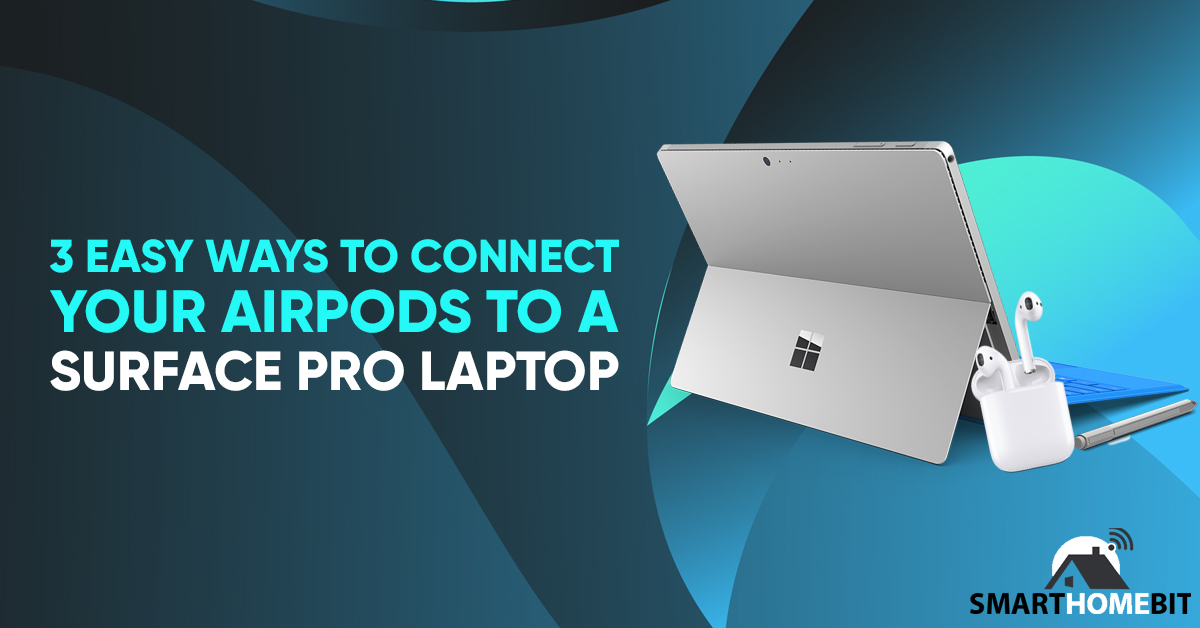
Összefoglalva
Az AirPods és a Surface Pro laptop párosítása ugyanaz, mint bármely más fülhallgató párosítása.
A legrosszabb esetben előfordulhat, hogy új illesztőprogramokat kell telepítenie.
A legjobb esetben is olyan egyszerű, mint bekapcsolni a Bluetooth-adót.
Gyakran ismételt kérdések
Az AirPods működni fog a Surface Pro laptopokkal?
Igen, az AirPods csatlakoztatható Surface Pro laptopokhoz.
Csatlakoznak az AirPods Windows számítógépekhez?
Igen, az Airpods kompatibilis a Windows számítógépekkel.
Mindaddig, amíg számítógépe rendelkezik Bluetooth-adóval, csatlakoztathatja az AirPod-okat.

